我們的CAD圖紙中,如果需要添加一大段的CAD文字的時候,我們如果使用單行文字救護比較麻煩,因此,我們會使用CAD多行文字來添加,在添加文字的時候,CAD多行文本編輯器有哪些作用呢?
CAD多行文字編輯器的使用:

調整寬度
拖動標尺最右側的菱形的圖標,可以調整整個多行文字的寬度,如下圖所示。

拖動文本框的左邊箭頭可以調整文字的高度,如下圖所示。
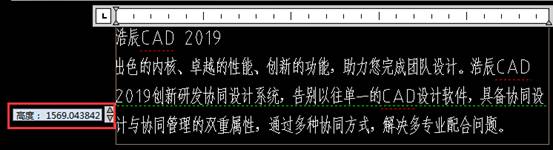
首行縮進
選中文字的段落后,拖動左上方的小箭頭可以調整段落首行縮進的距離,如下圖所示。
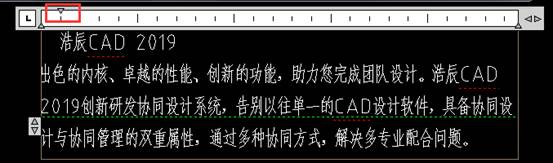
懸掛縮進
選中文字的段落后,拖動標尺左側下方的箭頭可以設置懸掛縮進的距離,如下圖所示。

右縮進
選中文字的段落后,拖動標尺右下方的箭頭,可以讓整段文字右側縮進,如下圖所示。
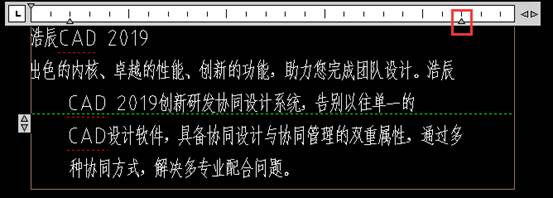
切換制表位
在標尺的最左端顯示有制表位的圖標,單擊此按鈕,可以切換制表位的樣式,默認是左對齊,可以切換成右對齊、中心對齊和小數點對齊,如下圖所示。
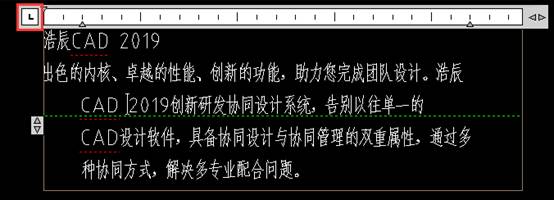
添加制表位
切換好制表位的樣式后,在標尺上單擊就可以添加一個制表位,多次單擊可以添加多個制表位,制表位添加后可以拖動調整位置,如下圖所示。

給選定的行添加制表位后,在文字間按TAB鍵可以將文字切換到下一個制表位。
如果給錯誤的行添加了制表位或者添加了多余的制表位,在標尺上按住標尺,將制表位拖動到標尺以外,上下左右都可以,顯然往上下拖動更簡單一點。
以上就是在CAD軟件中,我們使用的CAD多行文字編輯器的主要功能個作用,在之后的使用中,我們可以更好地使用。今天就介紹這么多了。安裝浩辰CAD軟件試試吧。更多CAD教程技巧,可關注浩辰CAD官網進行查看。
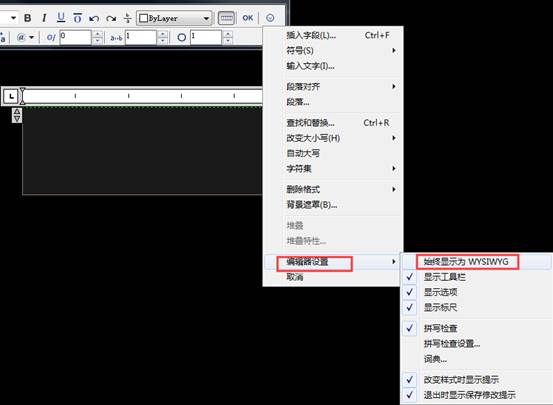
2019-11-21
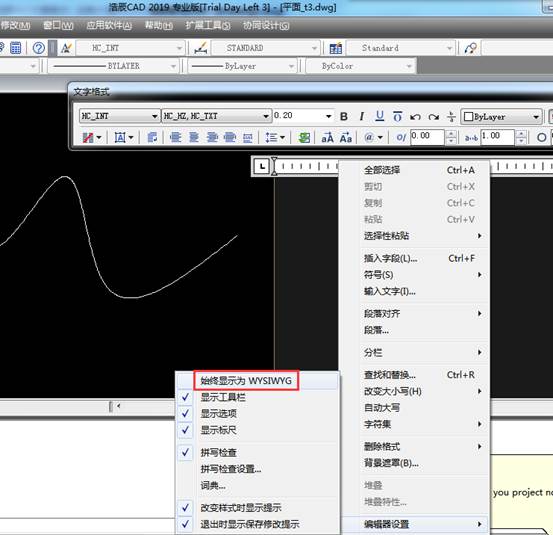
2019-06-17
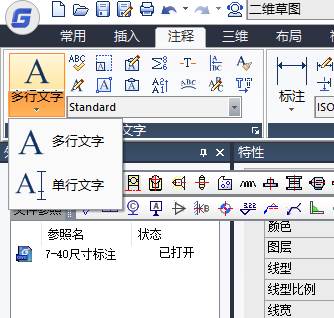
2019-05-24

2021-07-02
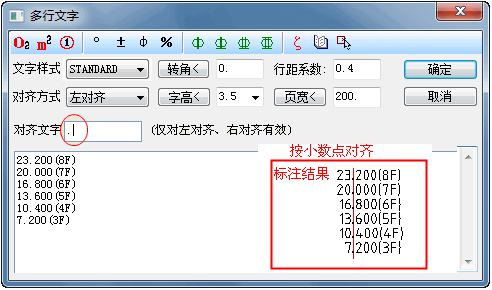
2019-05-07

2018-11-19

2023-11-10

2023-11-10

2023-11-09

2023-11-09

2023-11-09

2023-11-09
